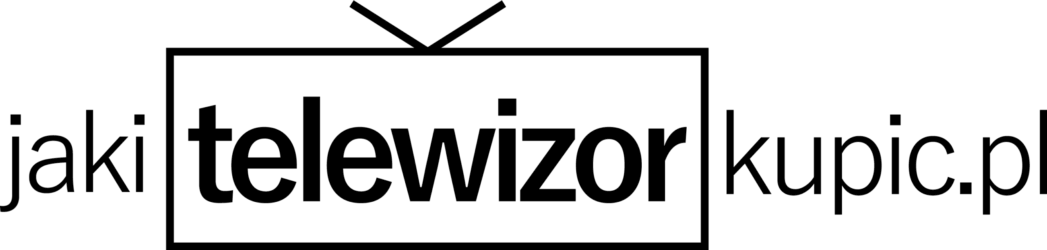Dzisiaj sprawdzimy, jak uprościć zarządzanie kilkoma monitorami jednocześnie? Współczesne stanowiska pracy coraz częściej wymagają korzystania z kilku monitorów jednocześnie. O czym pamiętać?
Wygoda i funkcjonalność w jednym narzędziu

Praca wieloekranowa staje się standardem nie tylko w biurach, ale też w domowych środowiskach twórczych, takich jak grafika, montaż wideo czy programowanie. Jednoczesne sterowanie wieloma ekranami może być jednak kłopotliwe – każdy monitor ma własne ustawienia, aktualizacje firmware’u i profile kolorów, które często trzeba synchronizować ręcznie. Na szczęście Samsung wprowadził narzędzie, które znacząco ułatwia zarządzanie monitorami – Samsung Display Manager (SDM).
Samsung Display Manager to zintegrowana aplikacja, która centralizuje kontrolę nad monitorami, pozwalając użytkownikowi zarządzać ustawieniami, układem ekranów i aktualizacjami z jednego miejsca. Dzięki temu praca z wieloma monitorami staje się prostsza, szybsza i mniej podatna na błędy. SDM zastępuje starszą aplikację Easy Setting Box, oferując intuicyjną konfigurację, możliwość szybkiej zmiany trybów pracy i dedykowane funkcje dla graczy. Użytkownik może kontrolować wszystko – od trybu przeglądania i pracy biurowej po funkcje gamingowe – bez potrzeby przeskakiwania między kilkoma programami.
W praktyce oznacza to, że grafik czy montażysta wideo, który pracuje na trzech lub więcej monitorach, nie musi już wchodzić w ustawienia każdego ekranu osobno. Zmiana jasności, kontrastu, trybu kolorów czy podziału ekranu odbywa się teraz z poziomu jednej aplikacji. To ogromna oszczędność czasu i pewność, że wszystkie ekrany będą działać w zgodzie pod względem parametrów obrazu.
Najważniejsze funkcje Samsung Display Manager
Aplikacja oferuje szereg zaawansowanych funkcji, które pozwalają w pełni wykorzystać potencjał monitorów Samsung:
Floating Menu – menu kontekstowe, które pojawia się po najechaniu kursorem na krawędź ekranu, umożliwiające szybki dostęp do najważniejszych ustawień.
Split Screen – funkcja pozwalająca podzielić ekran na od 2 do 6 sekcji, co ułatwia organizację pracy i jednoczesną obsługę wielu aplikacji.
Picture Mode & Game Mode – precyzyjna regulacja obrazu w zależności od trybu: biurowego, multimedialnego czy gamingowego. W trybie dla graczy dostępne są funkcje takie jak Adaptive-Sync, Black Equalizer czy Virtual Aim Point.
PIP / PBP – Picture in Picture oraz Picture by Picture pozwalają na jednoczesne wyświetlanie obrazu z dwóch źródeł.
KVM – umożliwia sterowanie kilkoma komputerami za pomocą jednej klawiatury i myszy.
Screen Color Match – synchronizacja kolorów między monitorami, co jest szczególnie przydatne przy pracy kreatywnej wymagającej precyzyjnego odwzorowania barw.
Jak korzystać z funkcji Dopasowania kolorów ekranu?
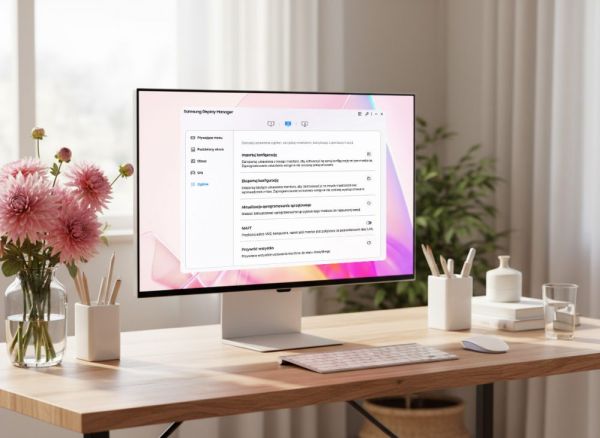
Funkcja Screen Color Match pozwala zsynchronizować kolory między monitorami Samsung Galaxy a komputerem. Konfiguracja przebiega w kilku prostych krokach:
Dopasowanie kolorów ekranu – w aplikacji SDM wybierz opcję Screen Color Match i zeskanuj kod QR wyświetlany na ekranie.
Uruchom funkcję na Samsung Galaxy – kliknij „Start”, aby rozpocząć proces dopasowania.
Wybierz monitor odniesienia – wskaż ekran, którego kolory mają być wzorcem, oraz monitor do dopasowania, a następnie naciśnij „Dalej”.
Wykonaj zdjęcia monitorów – zgodnie z instrukcjami na telefonie, aby aplikacja mogła przeprowadzić korekcję kolorów.
Zatwierdź ustawienia – oceń efekt i kliknij „Zakończ”. W razie potrzeby proces można powtórzyć, wybierając opcję „Ponów”.
Kompatybilność i wymagania
Samsung Display Manager działa z większością monitorów Samsung wydanych od 2023 roku wzwyż. W przypadku serii Smart niektóre funkcje, takie jak Floating Menu czy Split Screen, mogą być ograniczone, a funkcje zaawansowane, np. KVM lub pełna aktualizacja firmware’u, zależą od modelu.
Systemy operacyjne: Windows 10 lub nowszy, macOS 12 lub nowszy.
Dodatkowe wymagania: .NET Framework 4.8 (dla Windows), aktualny firmware monitora.
Języki obsługiwane: angielski, koreański, niemiecki, francuski, hiszpański, włoski, polski.
Aby w pełni wykorzystać możliwości sterowania monitorami Smart, należy upewnić się, że monitor i komputer znajdują się w tej samej sieci, a do ekranu podłączona jest mysz USB. Każdy komputer musi mieć zainstalowaną aplikację Samsung Display Manager, którą można pobrać ze strony producenta lub Microsoft Store. Jeśli wystąpią problemy ze zgodnością karty graficznej, zaleca się korzystanie z HDMI zamiast DisplayPort.
Szybki start w 4 krokach
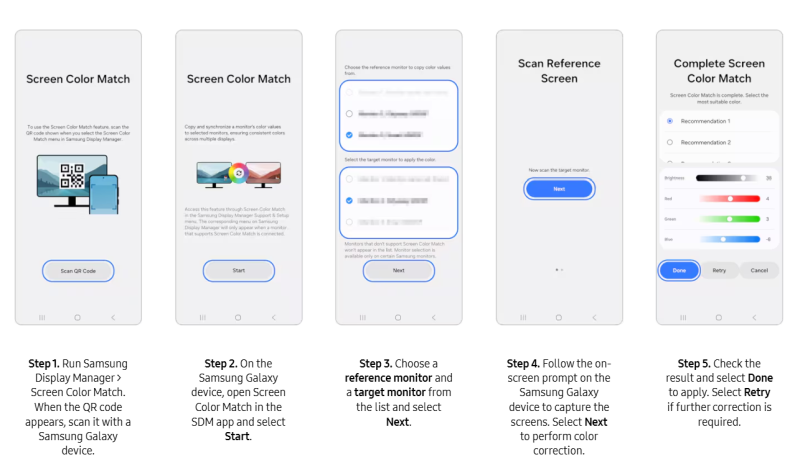
Pobierz Samsung Display Manager z oficjalnej strony Samsung lub Microsoft Store.
Zainstaluj aplikację, zaakceptuj licencję, wybierz folder instalacyjny i w razie potrzeby włącz usługę MAPT.
Podłącz monitor lub monitory – zostaną automatycznie wykryte przez aplikację.
Skonfiguruj ustawienia według własnych potrzeb: rozdzielczość pracy wieloekranowej, kolory, profil dla gier itp.
Dlaczego warto korzystać z Samsung Display Manager
Samsung Display Manager znacząco ułatwia pracę w środowisku wieloekranowym, zapewniając wygodę, pewność i płynność obsługi. Funkcje takie jak Screen Color Match pozwalają zachować spójność kolorów, co jest kluczowe w pracy kreatywnej. Z kolei opcje podziału ekranu i PIP/PBP wspierają produktywność i pozwalają na efektywne zarządzanie przestrzenią roboczą. Dla graczy funkcje Game Mode, Adaptive-Sync i Black Equalizer zapewniają lepsze wrażenia z rozgrywki, a KVM upraszcza obsługę wielu komputerów z poziomu jednej klawiatury i myszy.
Aplikacja Samsung Display Manager jest więc odpowiedzią na rosnące potrzeby użytkowników, którzy oczekują od monitorów nie tylko doskonałego obrazu, ale także pełnej kontroli i wygody obsługi. Dzięki temu narzędziu konfiguracja, aktualizacja i synchronizacja monitorów staje się szybka, intuicyjna i niezawodna.
Aplikacja Samsung Display Manager jest już dostępna do pobrania.
Źródło: Samsung